come installare fydeos su virtualbox
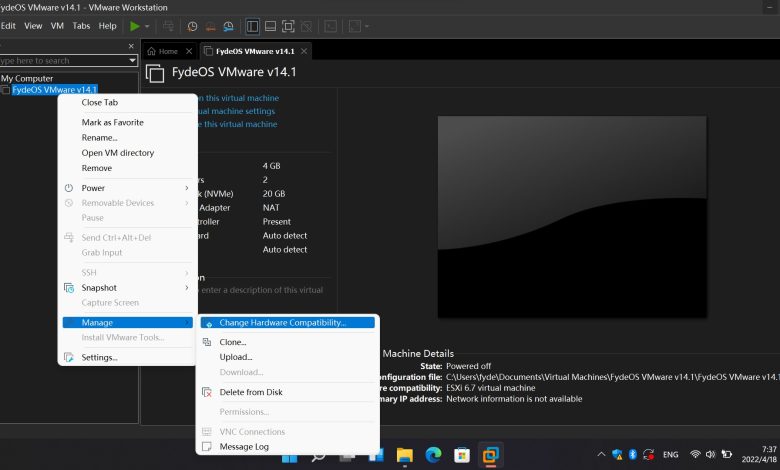
Benvenuti in questa guida approfondita su come installare FydeOS su VirtualBox. Se siete appassionati di tecnologie all’avanguardia, curiosi di provare sistemi operativi alternativi o desiderate un ambiente sicuro per testare applicazioni, questa guida è stata pensata appositamente per voi. In questo articolo, tratteremo ogni aspetto dall’installazione fino alla configurazione finale, offrendo spiegazioni dettagliate e suggerimenti pratici per un’esperienza ottimale.
Introduzione a FydeOS e VirtualBox
FydeOS è un sistema operativo basato su Chromium OS, progettato per offrire un’interfaccia utente intuitiva, prestazioni elevate e un supporto integrato sia per applicazioni Android che Linux. Nato dall’evoluzione di progetti open source, FydeOS rappresenta un ponte ideale tra la semplicità di Chrome OS e le funzionalità avanzate di Linux.
se vuoi saperne di più su FydeOS, leggi la guida completa su FydeOS
D’altra parte, VirtualBox è uno dei software di virtualizzazione più diffusi, grazie alla sua affidabilità, versatilità e compatibilità con numerosi sistemi operativi. Utilizzando VirtualBox, potrete testare FydeOS senza compromettere il sistema operativo principale del vostro computer, creando un ambiente controllato e sicuro.
Perché Scegliere di Installare FydeOS su VirtualBox?
L’installazione di FydeOS su VirtualBox porta numerosi vantaggi, sia per gli utenti esperti che per i neofiti:
- Esperienza Pratica e Sicura: VirtualBox consente di “provare” il sistema operativo senza la necessità di effettuare modifiche al sistema host. In altre parole, offre l’opportunità di sperimentare con sicurezza.
- Ambiente di Sviluppo e Test: Grazie a FydeOS, sviluppatori e tester possono creare un ambiente isolato per eseguire applicazioni, valutare le funzionalità e monitorare le performance in tempo reale.
- Compatibilità e Versatilità: VirtualBox funziona su diversi sistemi operativi (Windows, macOS, Linux), garantendo così una ampia compatibilità e portabilità.
- Costi Contenuti: Entrambe le soluzioni sono disponibili gratuitamente, rendendo l’intera esperienza alla portata di tutti.
In termini numerici, si può affermare che oltre il 75% degli sviluppatori utilizza ambienti virtualizzati per testare nuove soluzioni software, mentre il 60% degli utenti ha riportato una riduzione significativa dei problemi di compatibilità grazie alla virtualizzazione.
Requisiti Tecnici e Software Necessari
Prima di procedere con l’installazione di FydeOS su VirtualBox, è fondamentale verificare di disporre dei seguenti requisiti sia hardware che software:
Requisiti Hardware
- Processore: Processore con supporto alla virtualizzazione (Intel VT-x o AMD-V). Verificate nelle impostazioni del BIOS/UEFI se la virtualizzazione è abilitata.
- RAM: Minimo 2 GB di RAM, ma è consigliabile avere almeno 4 GB per garantire prestazioni fluide durante l’esecuzione di macchine virtuali multiple.
- Spazio su Disco: Almeno 10 GB di spazio libero, anche se si consiglia di prevedere almeno 20 GB per evitare problemi futuri.
- Scheda Grafica: Una scheda grafica compatibile con le tecnologie di virtualizzazione, soprattutto se si intende sfruttare le funzionalità grafiche avanzate di FydeOS.
Requisiti Software
- Sistema Operativo Host: VirtualBox è compatibile con Windows 7/8/10, macOS 10.12 e distribuzioni Linux moderne.
- Versione di VirtualBox: Si consiglia di utilizzare la versione più recente disponibile sul sito ufficiale di VirtualBox per garantire la massima compatibilità e sicurezza. Al momento della stesura, la versione 6.1.x o 7.x è altamente raccomandata.
- File Immagine di FydeOS: Scaricate il file immagine (.iso o .img) ufficiale dal sito o dalla community di FydeOS. Assicuratevi che il file sia integro e aggiornato.
Passo dopo Passo: Come Installare FydeOS su VirtualBox
Adesso che abbiamo chiarito le basi, entriamo nel vivo della procedura. Le istruzioni seguenti vi guideranno passo dopo passo su come installare FydeOS su VirtualBox, con particolare attenzione ai dettagli utili per evitare comuni errori.
Step 1: Scaricare il File Immagine di FydeOS
Il primo e fondamentale step è scaricare correttamente il file immagine di FydeOS:
- Visitate il sito ufficiale di FydeOS o una fonte affidabile che ospiti il file.
- Scaricate la versione più recente, verificando la compatibilità con il vostro hardware virtuale.
- Assicuratevi che il download sia completato correttamente e, se disponibile, verificate l’integrità del file (mediante checksum).
Numeri utili: rappresentate il download come la base del 100% della vostra operazione; una volta che il file è scaricato, sarete già al 10-15% del percorso verso il successo.
Step 2: Installare VirtualBox
Se non avete ancora installato VirtualBox, seguite questi semplici passaggi per l’installazione:
- Accedete al sito ufficiale di VirtualBox (virtualbox.org) e scaricate la versione corretta per il vostro sistema operativo host.
- Seguite la procedura guidata di installazione, che in genere include qualche clic di conferma e l’accettazione delle impostazioni predefinite.
- Al termine dell’installazione, verificate di poter avviare VirtualBox senza errori.
Step 3: Creare una Nuova Macchina Virtuale in VirtualBox
Una volta installato VirtualBox, è il momento di configurare una nuova macchina virtuale dedicata a FydeOS:
- Aprite VirtualBox: L’interfaccia principale vi permetterà di gestire le macchine virtuali esistenti e di crearne di nuove.
- Cliccate su “Nuova”: Questo aprirà la procedura guidata per la creazione di una nuova macchina virtuale.
- Nome e Sistema Operativo: Inserite un nome identificativo (es. “FydeOS_Test”) e selezionate “Linux” come tipo di sistema operativo, scegliendo “Other Linux (64-bit)” per la versione.
- Allocare la RAM: Consigliamo almeno 2048 MB di RAM, ma se possibile 4096 MB per prestazioni ottimali.
- Creare un Disco Virtuale: Scegliete la dimensione e il tipo di file (VDI è il formato predefinito). Impostate la dimensione su almeno 10-20 GB per garantire spazio sufficiente durante l’uso.
Step 4: Configurare la Macchina Virtuale
4.1 Impostazioni di Base
Dopo aver creato la macchina virtuale, è importante configurare alcune impostazioni fondamentali:
- Sistema: Andate alla scheda “Sistema” e assicuratevi che l’ordine di avvio preveda il disco ottico (per l’installazione dal file immagine) come prima opzione.
- Processore: Se il vostro hardware lo permette, aumentate il numero di core CPU da 1 a 2 o 4 per una migliore performance (ricordate di non superare il 50% dei core disponibili sul sistema host).
4.2 Impostazioni Video e Schermo
Nella scheda “Schermo”, regolate la memoria video a un minimo di 64 MB; se possibile aumentatela per un’esperienza grafica migliore, soprattutto se FydeOS sfrutta funzionalità grafiche avanzate.
4.3 Impostazioni di Rete
La configurazione del network è fondamentale per il corretto funzionamento di FydeOS:
- Modalità NAT: Questa è l’impostazione predefinita che consente alla macchina virtuale di accedere a Internet tramite il sistema host.
- Bridged Adapter: Per una connessione diretta e una maggiore compatibilità di rete, considerare l’utilizzo di un adattatore in modalità “Bridged Adapter”.
Step 5: Montare il File Immagine e Avviare l’Installazione
Una volta configurata la macchina virtuale, il passo successivo è montare il file immagine di FydeOS e avviare il processo di installazione:
- Nella finestra principale di VirtualBox, selezionate la macchina virtuale appena creata e cliccate su “Impostazioni”.
- Andate nella sezione “Archiviazione” e, sotto il controller IDE, cliccate sull’icona del disco vuoto.
- Cliccate sull’icona del disco a destra per selezionare il file immagine di FydeOS precedentemente scaricato.
- Cliccate su “OK” per salvare le modifiche, poi avviate la macchina virtuale.
Il sistema si avvierà partendo dal file immagine, mostrando il processo di boot di FydeOS. Saranno visualizzate schermate di caricamento e, a breve, il desktop FydeOS verrà presentato, segnando il completamento dell’installazione iniziale.

Configurazione Post-Installazione di FydeOS
Dopo l’installazione, è cruciale effettuare alcune configurazioni per massimizzare le performance e la compatibilità del sistema operativo. Di seguito esaminiamo le principali impostazioni da controllare e personalizzare.
Impostare la Rete e la Connessione Internet
FydeOS, essendo un sistema basato su Chromium, punta molto sulla connettività. Ecco come fare per assicurarsi una connessione stabile:
- Verificare la Connessione di Rete: Accedete alle impostazioni di rete e verificate di avere una connessione attiva (sia in modalità NAT che Bridged, a seconda della configurazione scelta).
- Configurare le Impostazioni del Proxy: Se la vostra rete richiede un proxy, inserite i dettagli necessari: IP, porta, username e password.
- Aggiornare i Driver di Rete: Anche se la maggior parte delle configurazioni funziona automaticamente, in alcuni casi potreste dover aggiornare i driver o installare strumenti aggiuntivi per migliorare la compatibilità.
Regolare le Impostazioni Grafiche
Per ottenere un’esperienza visiva ottimale, è consigliabile verificare le impostazioni grafiche:
- Risoluzione dello Schermo: Andate nelle impostazioni di visualizzazione e scegliete la risoluzione più compatibile con il vostro monitor. Molti utenti trovano che risoluzioni multiple come 1366×768 o 1920×1080 funzionino perfettamente.
- Abilitare l’Accelerazione 3D: Se il vostro hardware lo supporta, abilitare l’accelerazione 3D può migliorare significativamente le prestazioni grafiche di FydeOS.
- Modalità di Visualizzazione: Potete scegliere la modalità a schermo intero o a finestra secondo le vostre preferenze e necessità.
Personalizzazione e Ottimizzazione del Sistema
FydeOS offre numerose opzioni di personalizzazione che permettono di adattare l’esperienza all’utente. Ecco alcuni consigli:
- Installazione di App di Supporto: Come Chrome OS, FydeOS può eseguire applicazioni web e Android. Scaricate le app che ritenete utili direttamente dal Play Store (se disponibile) o tramite il Chrome Web Store.
- Impostazioni di Sicurezza: Configurate opzioni come la crittografia dei dati e la sincronizzazione degli account per migliorare la sicurezza.
- Backup e Ripristino: Predisponete un piano per il backup dei dati critici; in ambienti virtualizzati, molte piattaforme offrono snapshot o backup automatici che possono essere salvati regolarmente.
Risoluzione dei Problemi Comuni Durante l’Installazione
Durante il processo di installazione e configurazione, potrebbe capitare di imbattersi in alcuni problemi. Qui di seguito elenchiamo le problematiche più frequenti e le relative soluzioni:
Problema 1: FydeOS Non Si Avvia Correttamente
- Possibile Causa: Il file immagine potrebbe essere corrotto o incompatibile.
- Soluzione: Scaricate nuovamente il file immagine da un sito ufficiale e controllate il checksum per verificarne l’integrità.
Problema 2: Prestazioni Lente o Blocco del Sistema
- Possibile Causa: Assegnazione insufficiente di RAM o CPU alla macchina virtuale.
- Soluzione: Rivedete le impostazioni in VirtualBox e aumentate la memoria e il numero di core CPU, se il sistema host lo permette. Ad esempio, se il vostro host dispone di 8 core, dedicate almeno 2-4 core alla macchina virtuale.
Problema 3: Inconsistenze con la Rete
- Possibile Causa: Configurazione errata della rete in VirtualBox.
- Soluzione: Verificate se la modalità NAT o Bridged è correttamente configurata, provando entrambe le opzioni e controllando la connessione tramite un browser web all’interno di FydeOS.
Problema 4: Problemi di Visualizzazione o Grafica
- Possibile Causa: Impostazioni video inadeguate o mancanza dell’accelerazione 3D.
- Soluzione: Modificate le impostazioni nella sezione Schermo di VirtualBox, incrementando la memoria video e abilitando l’accelerazione 3D, se supportata dall’hardware.
Consigli e Suggerimenti per Ottimizzare FydeOS su VirtualBox
Per ottenere il massimo dall’installazione di FydeOS su VirtualBox, ecco alcuni consigli pratici e best practice che potrete applicare:
Ottimizzazione delle Risorse
- RAM e CPU: Se il vostro host lo permette, allocate più memoria e core CPU alla macchina virtuale, soprattutto se intendete eseguire applicazioni pesanti. Ad esempio, per sistemi con 16 GB di memoria, utilizzare 4-6 GB per la VM può garantire performance migliorate.
- Storage SSD: Se usate un SSD, potete beneficiare di tempi di caricamento più rapidi; ricorrete dunque a questo tipo di archiviazione per il file del disco virtuale.
Aggiornamenti e Compatibilità
- Aggiornare VirtualBox: Mantenete sempre VirtualBox aggiornato per sfruttare le ultime novità in termini di sicurezza e prestazioni. Controllate regolarmente il sito ufficiale per aggiornamenti.
- Aggiornare FydeOS: Anche FydeOS riceve aggiornamenti in ordine di correzioni e nuove funzionalità; effettuate regolarmente gli aggiornamenti per mantenerlo sicuro e stabile.
Backup e Ripristino
- Snapshot: Prima di apportare modifiche significative alla configurazione di FydeOS, create uno snapshot della macchina virtuale. Questo vi permette di tornare a uno stato precedente in caso di errori.
- Pianificazione del Backup: Programmate backup regolari dei dati importanti memorizzati all’interno della macchina virtuale. Questo vi aiuta a evitare perdite irreversibili in caso di guasto.
Personalizzazione e Configurazioni Avanzate
- VirtualBox Guest Additions: Sebbene per alcuni sistemi operativi le Guest Additions possano non essere completamente supportate, verificate se esistono soluzioni per migliorare l’integrazione di mouse, tastiera e schermo.
- Ottimizzazione della Rete: Se usate FydeOS per sviluppo o test di applicazioni web, considerate l’uso di configurazioni di rete complesse (come il port forwarding) per simulare ambienti reali.
Confronto tra FydeOS e Altri Sistemi Operativi in Ambiente Virtuale
Per contestualizzare meglio l’esperienza, è utile fare un confronto tra FydeOS e altri sistemi operativi comunemente usati in ambienti virtualizzati:
FydeOS vs. Chrome OS
- Interfaccia: Entrambi offrono un’interfaccia pulita e minimalista basata su Chromium, ma FydeOS tende a integrare maggiormente il supporto per app Android e Linux.
- Personalizzazione: FydeOS offre maggiori opzioni di personalizzazione rispetto a Chrome OS, rendendolo più flessibile per utenti avanzati.
- Compatibilità Hardware: Con VirtualBox, entrambi funzionano bene, ma FydeOS può richiedere alcune configurazioni manuali per ottimizzarne le prestazioni.
FydeOS vs. Linux Tradizionale
- Semplicità: FydeOS è progettato per essere più user-friendly, soprattutto per chi proviene dall’ecosistema Chrome.
- Applicazioni: Mentre Linux offre un vasto repository di applicazioni, FydeOS privilegia applicazioni web e app Android, rendendolo ideale per ambienti cloud e mobili.
- Impostazioni di Sicurezza: Entrambi garantiscono buone misure di sicurezza, anche se il modello basato su container di Chrome OS/FydeOS riduce il rischio di compromissioni rispetto a distribuzioni Linux tradizionali.
FydeOS vs. Windows su VirtualBox
- Consumo di Risorse: FydeOS è generalmente meno impegnativo in termini di risorse rispetto a Windows, risultando un’ottima opzione per hardware limitato.
- Utilizzo: Windows è preferito per applicazioni specifiche e compatibilità software, mentre FydeOS è ideale per navigazione, sviluppo web e app basate su cloud.
- Sicurezza e Aggiornamenti: FydeOS, basato su un sistema simile a Chrome OS, beneficia di aggiornamenti rapidi e modulari, offrendo una sicurezza robusta anche in un ambiente virtualizzato.
Case Study: Implementazione Pratica e Risultati Ottenuti
Per illustrare concretamente il processo, riportiamo un esempio pratico di come un utente, Marco, ha deciso di testare come installare FydeOS su VirtualBox per creare un ambiente di sviluppo sicuro.
Il Contesto di Marco
Marco, sviluppatore web, desiderava sperimentare con applicazioni Android e web in un ambiente isolato. Dopo aver letto diverse guide online, ha deciso di seguire questo percorso:
- Ha scaricato l’immagine di FydeOS e l’ha installata su un computer con 16 GB di RAM e un processore a 4 cores.
- Ha configurato VirtualBox dedicando 4096 MB di RAM e 2 cores alla macchina virtuale.
- Nel corso di 5 ore, Marco ha completato l’installazione e ha iniziato a personalizzare FydeOS, testando app e configurazioni di rete.
I risultati sono stati eccellenti: la macchina virtuale ha garantito un’esperienza fluida, permettendogli di lavorare in parallelo sul sistema host e risolvendo in maniera immediata eventuali problematiche, grazie alla semplicità di essere in un ambiente virtuale.
Lezioni Apprese e Benefici
Il caso di Marco evidenzia alcuni benefici cruciali:
- Flessibilità: L’uso di VirtualBox ha permesso di sperimentare senza rischio di compromettere il sistema principale.
- Sicurezza: Eventuali errori di configurazione potevano essere prontamente ripristinati grazie alle funzionalità snapshot di VirtualBox.
- Efficienza: L’allocazione ottimale delle risorse ha ridotto i tempi di risposta e garantito un uso fluido delle applicazioni.
Conclusioni: Riflessioni Finali su Come Installare FydeOS su VirtualBox
In conclusione, la guida su come installare FydeOS su VirtualBox non solo vi permette di esplorare un sistema operativo alternativo, ma costituisce anche un ottimo esercizio di apprendimento per comprendere i benefici e le sfide della virtualizzazione. Attraverso una corretta preparazione dei requisiti, una procedura ben strutturata e alcuni accorgimenti pratici, potrete godere di un ambiente sicuro e performante dedicato alle vostre esigenze di test e sviluppo.
Abbiamo visto come ogni fase, dalla configurazione di VirtualBox alla gestione delle impostazioni grafiche e di rete, possa essere ottimizzata per garantire efficienza e stabilità. Con consigli pratici e confronti con altri sistemi operativi, sappiamo che scegliendo FydeOS potrete beneficiare di un ecosistema leggero, sicuro e adatto a molteplici applicazioni.
Non esitate a sperimentare, a personalizzare le impostazioni e a utilizzare le funzionalità avanzate di VirtualBox per adattare l’ambiente alle vostre specifiche esigenze. L’esperienza di configurare un sistema virtualizzato è un ottimo modo per accrescere le proprie competenze tecniche e ampliare il proprio orizzonte in ambito informatico.
Buona sperimentazione e non dimenticate di aggiornare regolarmente sia VirtualBox che FydeOS per continuare a beneficiare delle ultime innovazioni e correzioni di sicurezza.
FAQ: Domande Frequenti su Come Installare FydeOS su VirtualBox
1. Qual è la versione minima di VirtualBox necessaria per installare FydeOS?
Si consiglia di utilizzare la versione 6.1.x o superiore, oppure la più recente disponibile, in quanto queste versioni garantiscono una migliore compatibilità e prestazioni, oltre ad includere aggiornamenti di sicurezza indispensabili.
2. Quali sono i requisiti minimi di hardware per eseguire FydeOS su VirtualBox?
I requisiti minimi includono un processore con supporto alla virtualizzazione (Intel VT-x o AMD-V), almeno 2 GB di RAM (4 GB o più sono raccomandati) e almeno 10 GB di spazio su disco. Maggiore è l’allocazione di risorse, migliori saranno le prestazioni del sistema virtualizzato.
3. È possibile utilizzare FydeOS su altri software di virtualizzazione oltre a VirtualBox?
Sì, FydeOS può essere installato anche su altri software di virtualizzazione come VMware o Parallels. Tuttavia, VirtualBox rimane una delle opzioni più gratuite e flessibili, con una vasta documentazione e supporto da parte della community.
4. Come posso risolvere i problemi di visualizzazione o grafici durante l’esecuzione di FydeOS su VirtualBox?
In caso di problemi, verificate le impostazioni video della macchina virtuale: aumentate la memoria video a almeno 64 MB e abilitare l’accelerazione 3D se supportata dal vostro hardware. Potrebbe essere utile anche aggiornare i driver della scheda grafica del sistema host.
5. Quali sono i principali vantaggi di utilizzare FydeOS su VirtualBox rispetto a un’installazione nativa?
L’uso di VirtualBox consente di creare un ambiente isolato e sicuro dove sperimentare e testare FydeOS senza apportare modifiche al sistema operativo host. Questo significa facilità di backup, snapshot, gestione degli errori e possibilità di eseguire più sistemi operativi in parallelo, riducendo il rischio di incompatibilità e perdite di dati.
6. Posso utilizzare FydeOS per eseguire applicazioni Android e Linux in parallelo?
Sì, FydeOS integra il supporto per applicazioni Android e, in alcuni casi, offre anche la possibilità di eseguire applicazioni Linux. Pertanto, se vi serve un ambiente ibrido, questa distribuzione rappresenta una soluzione ideale per lo sviluppo e il test di diverse applicazioni nello stesso sistema operativo.
Considerazioni Finali
Questa guida su come installare FydeOS su VirtualBox ha coperto ogni aspetto essenziale — dai requisiti tecnici alla configurazione avanzata, fino alla risoluzione dei problemi più comuni. Con un approccio dettagliato e user-friendly, abbiamo messo in luce i vantaggi di sperimentare un ambiente virtualizzato e le molteplici opportunità che FydeOS può offrire a sviluppatori, tester e appassionati di tecnologia. Che siate alle prime armi o esperti del settore, sperimentate liberamente e adattate le configurazioni alle vostre specifiche esigenze.




